안녕하세요. 달소입니다.
오늘은 NAS의 또다른 사용방법인 iSCSI에 대해서 소개해드리고 직접 사용해보려고합니다.
iSCSI란?
iSCSI(Internet Small Computer System Interface)는 컴퓨팅 환경에서 데이터 스토리지 시설을 이어주는 IP 기반의 스토리지 네트워킹 표준이다. iSCSI는 IP 망을 통해 SCSI 명령을 전달함으로써 인트라넷을 거쳐 데이터 전송을 쉽게 하고 먼 거리에 걸쳐 스토리지를 관리하는 데 쓰인다. iSCSI는 근거리 통신망과 원거리 통신망, 아니면 인터넷을 통해 데이터를 전송하는 데 쓰이며 위치에 영향을 받지 않는 데이터 보관과 복구를 사용할 수 있게 한다. (위키백과 참조)
얼핏 보면 대중적으로 사용되는 SAMBA/CIFS/NFS 등과 같은 네트워크 파일시스템과 비슷한 유형이지만
위 나열한 프로토콜들보다 성능/안정성이 뛰어나며 실제 PC 및 서버에서도 일반 디스크처럼 인식해서 작동합니다.
물론 LUN과 Target의 1:1 매핑이기때문에 iSCSI로 연결되지않으면 파일 내부파일등은 SAMBA와 NFS처럼 확인이 불가능합니다.
그리고 서버포럼 사용자들이라면 모두 가지고 계실만한 시놀로지/헤놀로지에서도 공식적으로 지원하기 때문에 한번쯤 사용해보시는걸 추천드립니다.
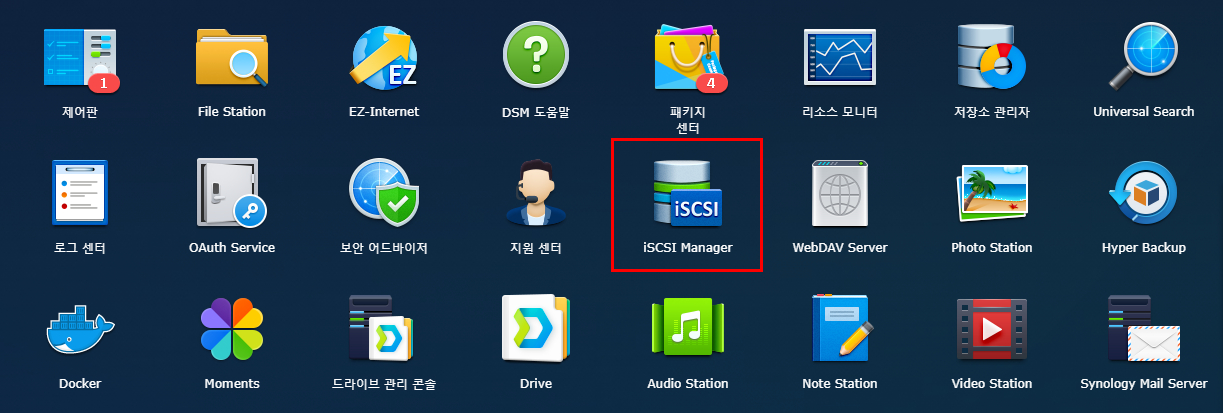
그럼 본격적으로 iSCSI를 사용해보겠습니다.
iSCSI 연결하기
먼저 DSM에서 위 iSCSI Manager를 실행해주세요.
iSCSI에서는 Target(Client)과 LUN(논리 단위 장치 번호)으로 구분됩니다.
쉽게말해 LUN을 생성해주고 이 LUN의 SCSI를 Target에 매칭시켜주는 구조입니다.
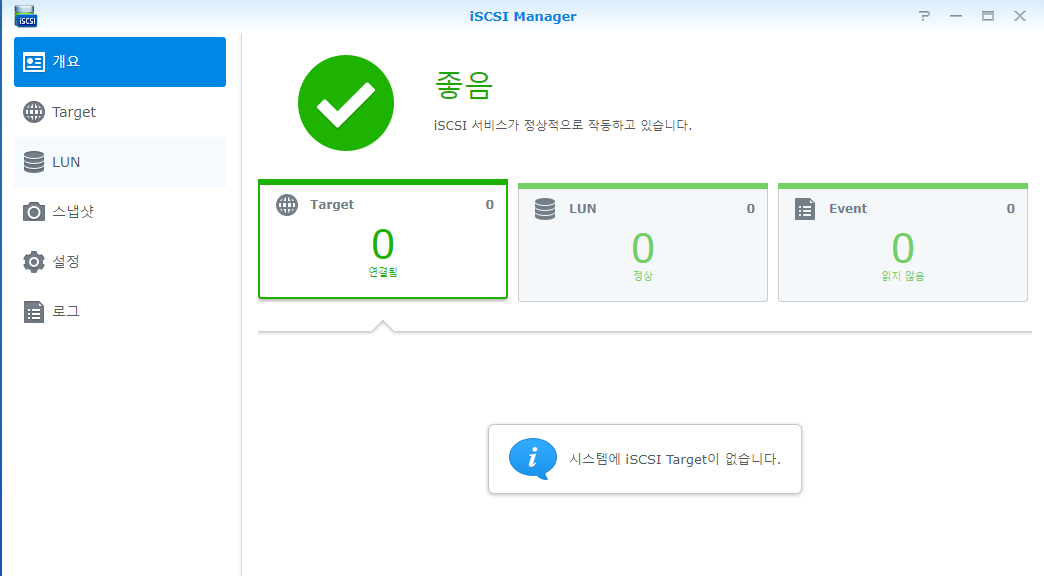
Target 생성하기
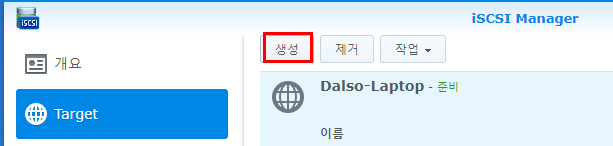
IQN은 고유값
CHAP은 iSCSI를 초기 연결시에 사용되는 계정정보입니다.
비워둘경우 바로 연결됩니다.
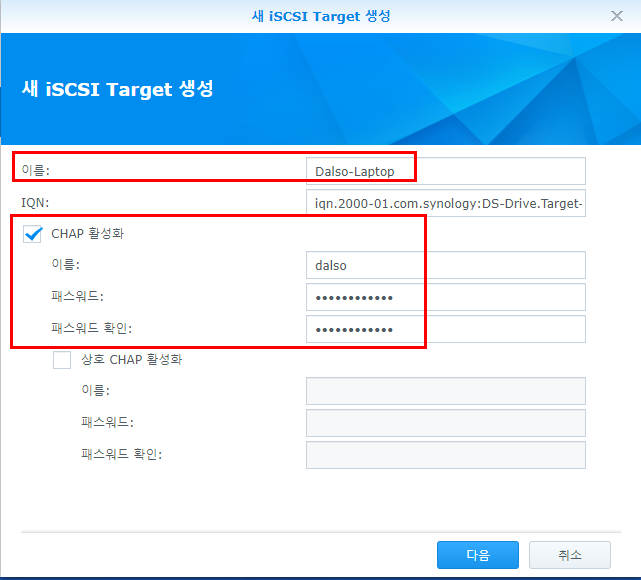
여기서 LUN도 같이 만들어주면 되지만 저는 따로 생성해보겠습니다.

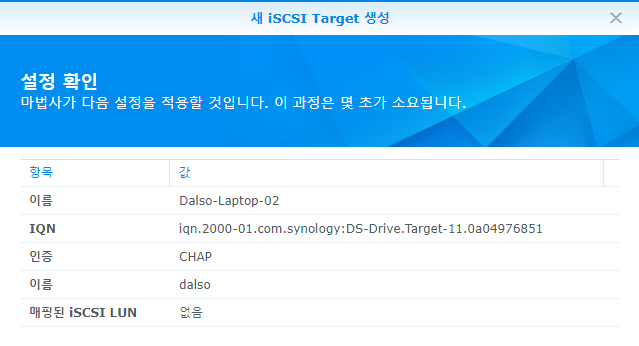
LUN 생성하기
위치는 LUN으로 사용할 디스크
용량은 iSCSI로 제공할 디스크 용량입니다.
아래옵션은 사용용도에 맞추시면되겠습니다.
Thick Provisioning은 LUN 성능에 더 나은 안정성을 제공합니다.
Thin Provisioning은 주문형 할당 기능과 모든 고급 기능을 제공합니다.
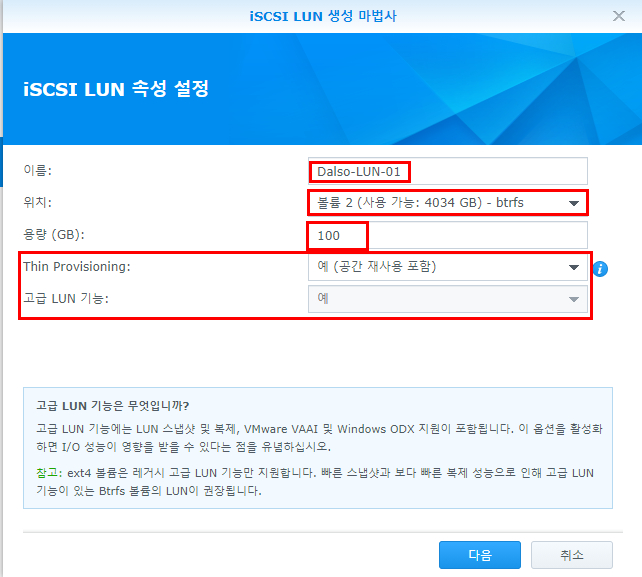
주의점도 확인해주시고..
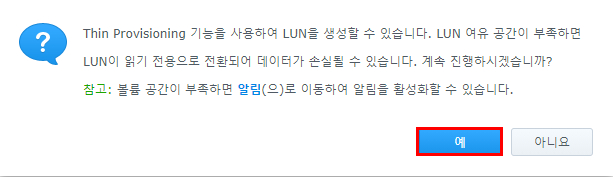
이제 아까 생성한 Target으로 매핑을 해줍니다.
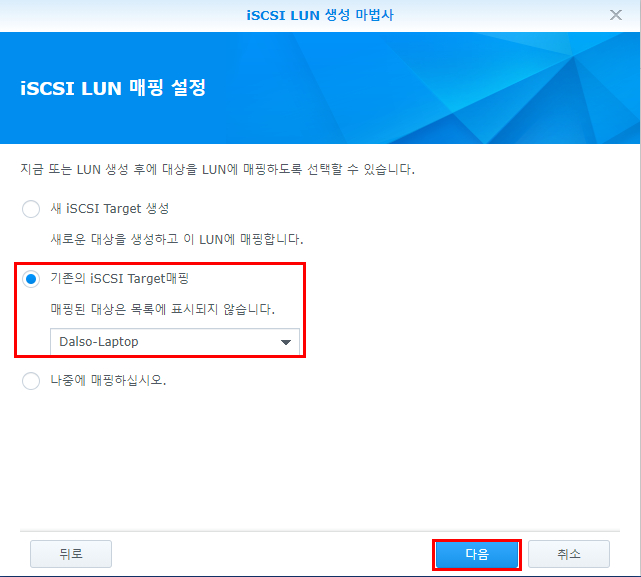
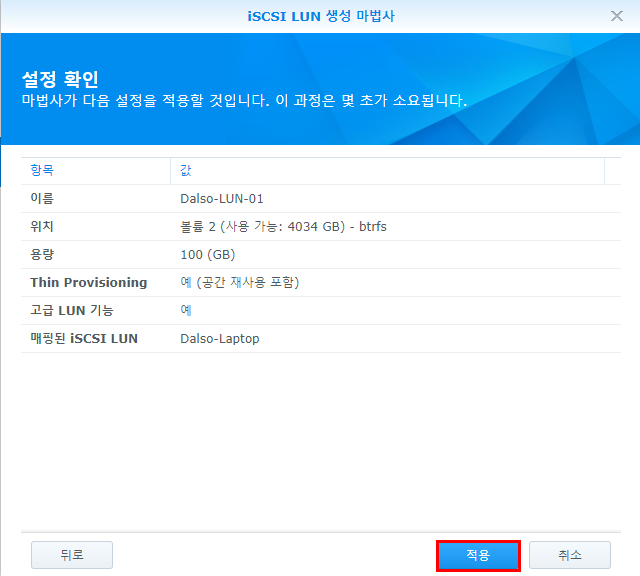
자 완료되어서 Target을 보면 아래처럼 표기됩니다.
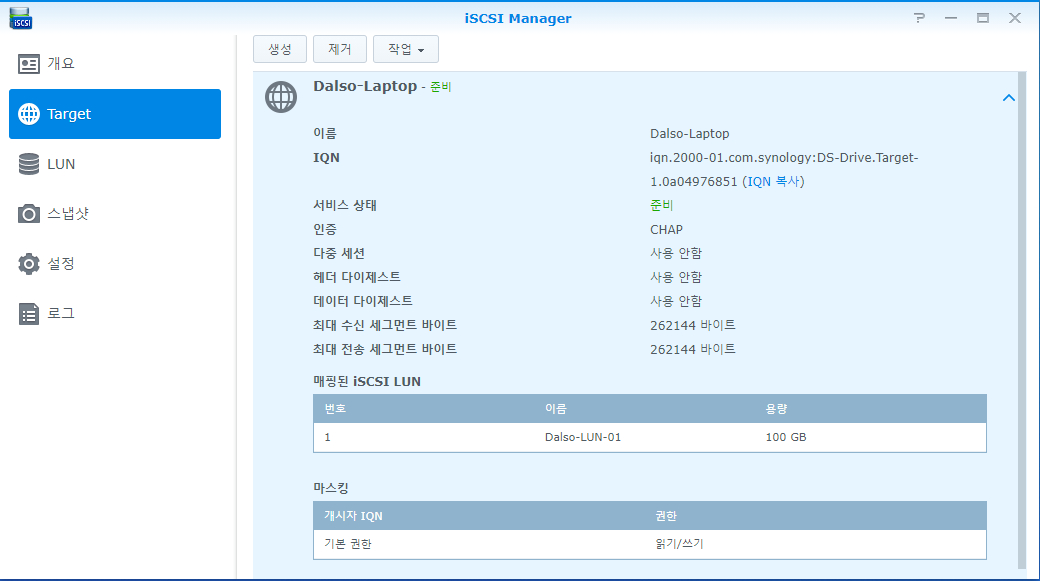
iSCSI 연결하기
이제 사용하고있는 윈도우 환경에서 iSCSI를 연결해보겠습니다.
저는 윈도우 11입니다 ㅎㅎ
기본적으로 윈도우에서는 iSCSI 초기자라는 앱을 기본적으로 지원해줍니다.
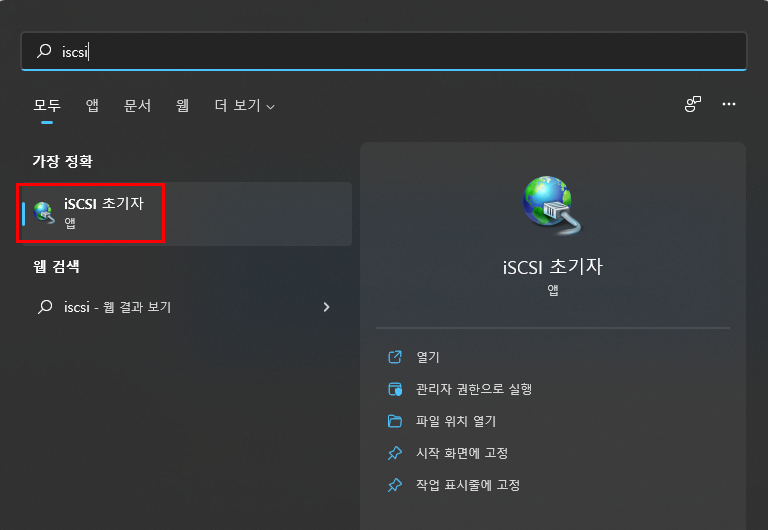
처음키면 아래처럼 나올텐데 예를 눌러주세요.
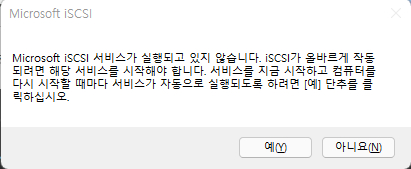
iSCSI 초기자가 켜지면
빠른연결 -> 대상에 사용중인 시놀로지(헤놀로지)의 ip를 입력해주세요.
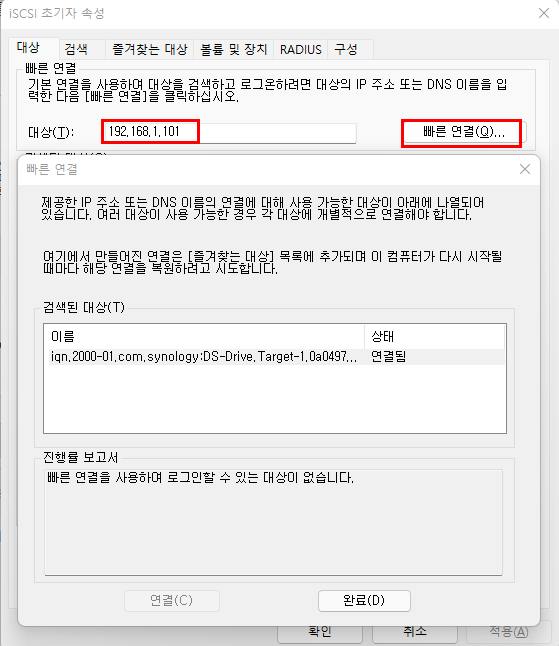
대상에서 iSCSI 를 찾아서 연결을 누른다음 고급을 눌러서
아까 CHAP 로그온 정보를 입력해주면 됩니다.
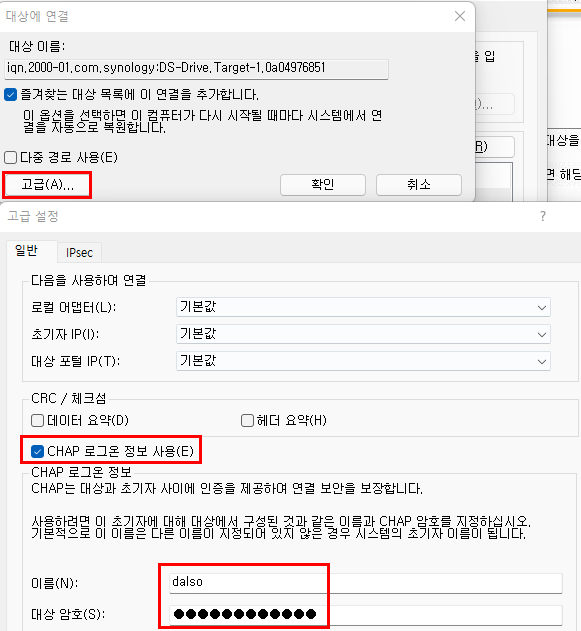
그리고 DSM에 들어가서 LUN정보를 보면 아래처럼 연결되있다고 보입니다.
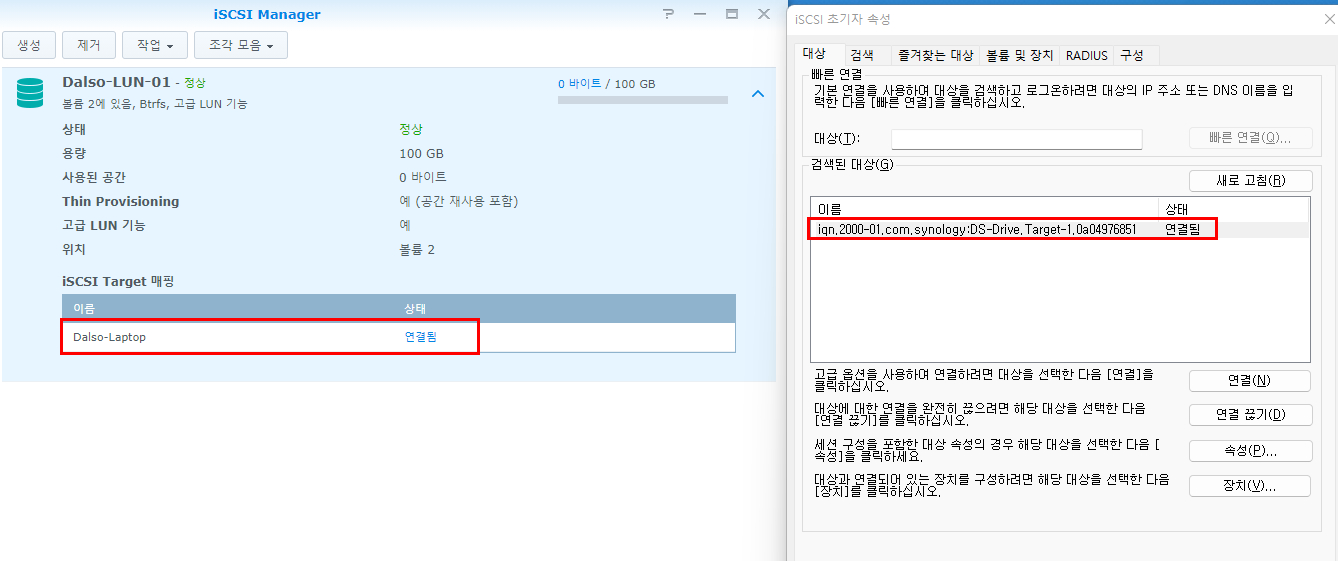
연결된 iSCSI 사용하기
시작 -> diskmgmt.msc 를 눌러서 새로운 디스크를 맞이해줍시다
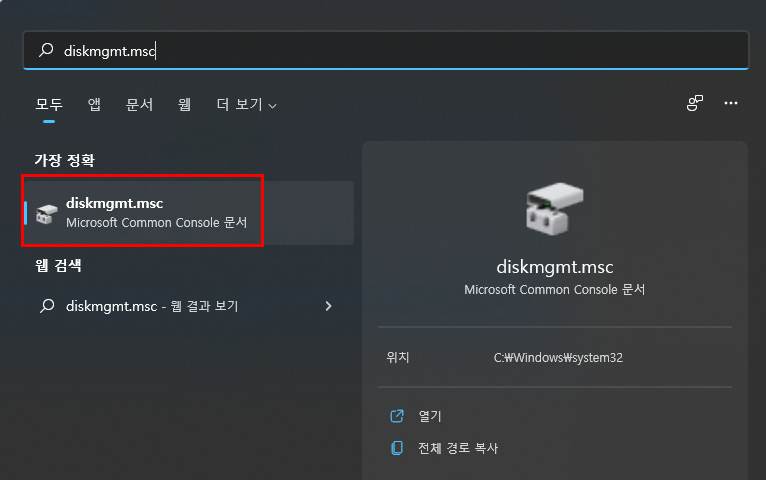
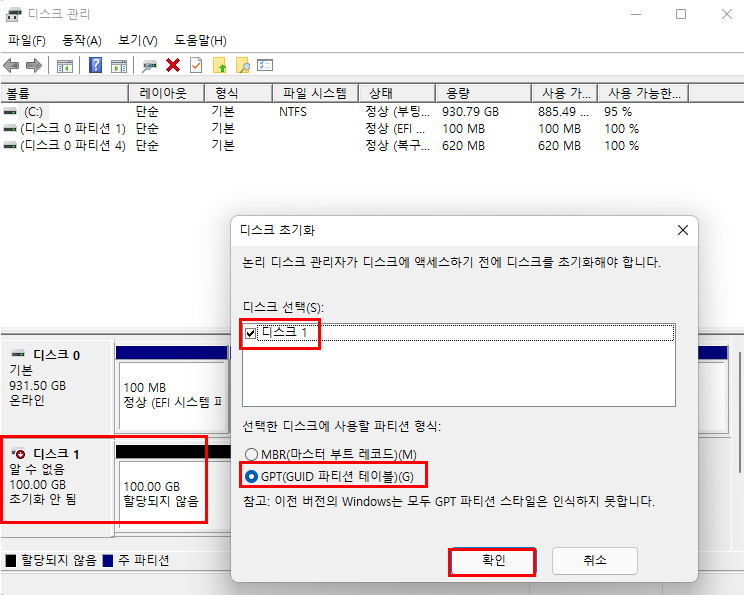
다른 디스크를 만들때처럼 셋팅해주시면 됩니다.
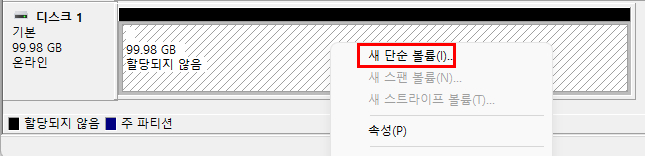
드라이브 명도 할당해주세요~

사용할 파일시스템과 디스크명도 적어주세요.
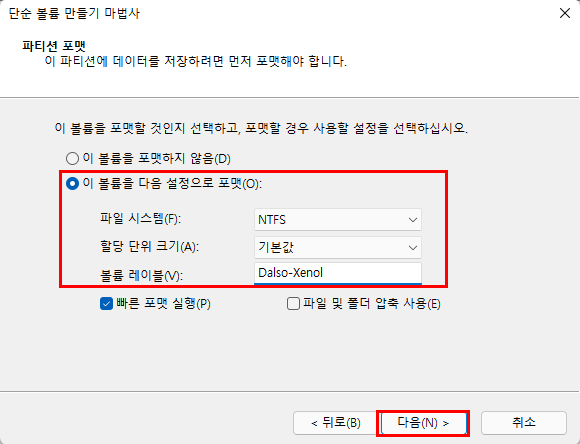
완료되면 자동으로 포맷이 되고 디스크 연결도 됩니다.
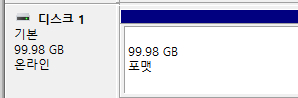
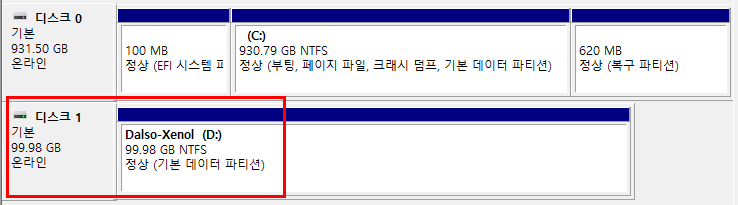
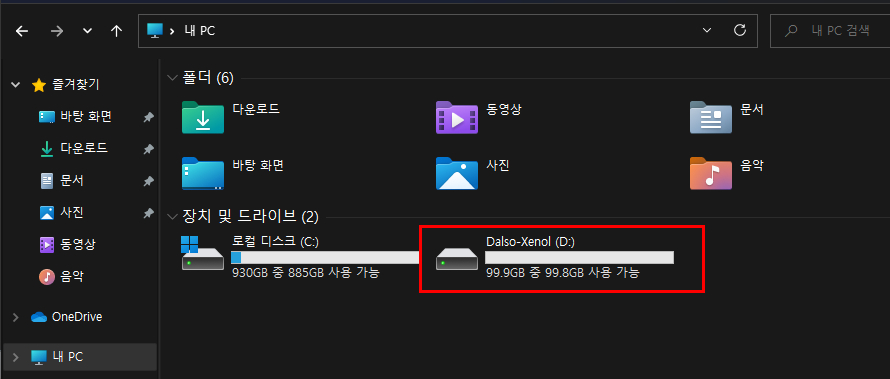
이제 일반 물리적 디스크처럼 사용하실 수 있습니다
![Reference] : 달소, 「서버포럼 – 헤놀로지 NAS를 이용한 iSCSI 사용하기.(네트워크 드라이브)」 https://svrforum.com/?document_srl=73264&mid=nas&act=dispBoardContent.